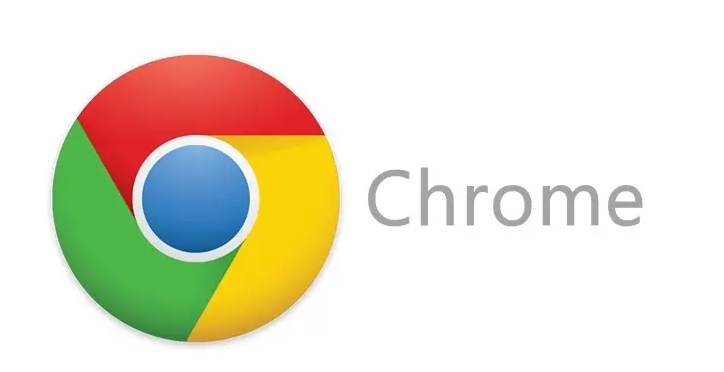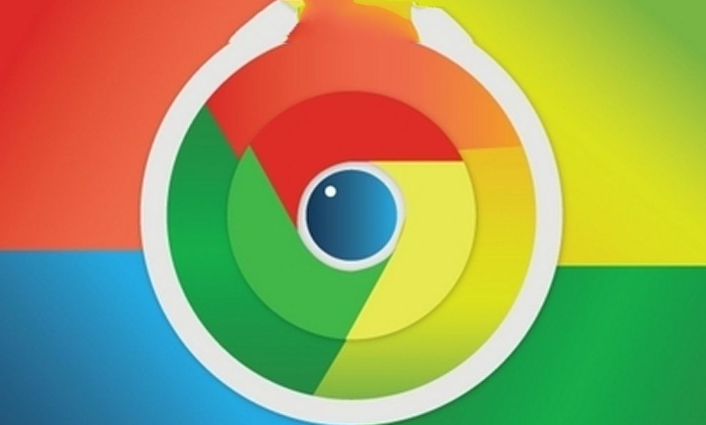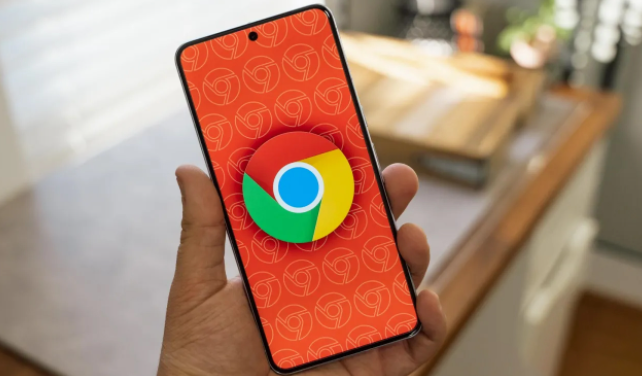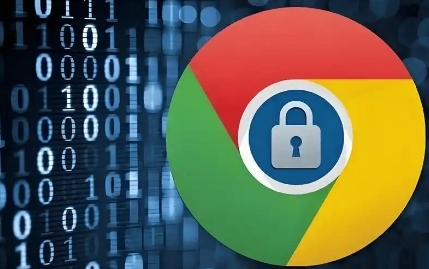google浏览器插件提示未能成功安装怎么办
时间:2025-07-18
来源:Chrome官网
详情介绍

1. 检查浏览器版本:确保使用的是最新版本的谷歌浏览器。旧版本的浏览器可能与新的插件不兼容。可以点击浏览器右上角的菜单图标,选择“帮助”>“关于GoogleChrome”,检查是否有更新。如果有,请更新到最新版本。
2. 清除浏览器数据:有时候浏览器缓存和Cookie可能会导致插件安装失败。可以通过以下步骤清除浏览器数据:点击右上角的菜单图标,选择“清除浏览数据”。在弹出的窗口中,勾选“浏览历史记录”和“Cookie及其他网站数据”,然后点击“清除数据”。
3. 检查已安装的扩展程序:有些插件可能与需要安装的插件冲突。可以在chrome://extensions/页面检查是否有与待安装插件冲突的扩展程序,尝试禁用或移除它们后再进行安装。
4. 下载插件到本地再安装:有些插件需要先下载到本地再进行安装才能成功。可以尝试先将插件文件保存到本地桌面或其他位置,然后在chrome://extensions/页面点击“加载已解压的扩展程序”,选择已解压的插件目录完成安装。
5. 启用开发者模式:如果上述方法都无效,可以尝试启用开发者模式。打开chrome://extensions/页面,开启右上角的“开发者模式”,再次尝试安装插件。
6. 检查防火墙和安全软件设置:某些防火墙或安全软件可能会阻止插件的安装。请检查并调整相关设置,以允许插件安装。
继续阅读